>>>Link TẢI XUỐNG TRỰC TIẾP
>>>LINK TẢI NHANH
Microsoft Office 2019 ra đời mang đến cho người dùng nhiều tính năng mới và cải tiến đáng giá cho mọi ứng dụng. Tính năng dịch nhanh trong Word 2019 không cần dùng từ điển được nhiều người đánh giá cao vì sự tiện lợi và chính xác.
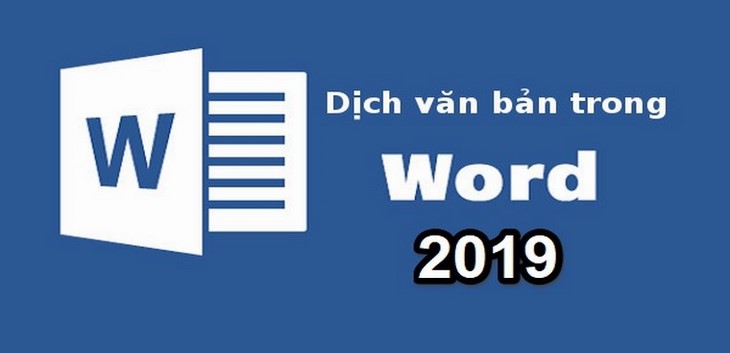
Đầu tiên Tính năng dịch trong Word là gì?
đặc tính người phiên dịch (Dịch) là một công cụ dịch văn bản nhanh chóng Microsoft Nghiên cứu và phát triển dựa trên “Dịch vụ thông minh”.
Tính năng phiên dịch cho phép bạn dễ dàng dịch từ, cụm từ và toàn bộ tài liệu sang nhiều ngôn ngữ mà không cần từ điển hoặc Google dịch.
Đây cũng là một phần của kế hoạch xây dựng trí tuệ nhân tạo WHO Microsoft trên toàn bộ Office nói chung và Microsoft Word 2019 nói riêng.
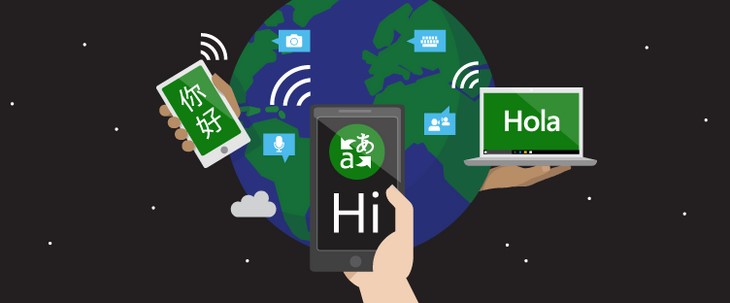
2Sử dụng chức năng phiên dịch để dịch nhanh chóng mà không cần từ điển
Dịch các từ hoặc cụm từ
Để dịch các từ hoặc cụm từ, trước tiên hãy chọn từ hoặc cụm từ đó bằng cách giữ chuột trái và kéo để đánh dấu bản dịch bạn muốn. Sau đó, nhấp chuột phải vào lựa chọn của bạn và chọn Dịch từ menu xuất hiện.
Lần đầu tiên sử dụng Translator hoặc các dịch vụ thông minh khác của Microsoft Word, bạn sẽ thấy màn hình hỏi bạn có muốn bật chúng hay không. Chọn Kích hoạt và tất cả những gì bạn phải làm là thực hiện. chỉ một lần.
Bạn cũng có thể xem hộp văn bản được dịch trước bằng cách nhấp vào ôn tập > Phiên dịch > Dịch lựa chọn trên thanh công cụ để dịch nhanh văn bản.
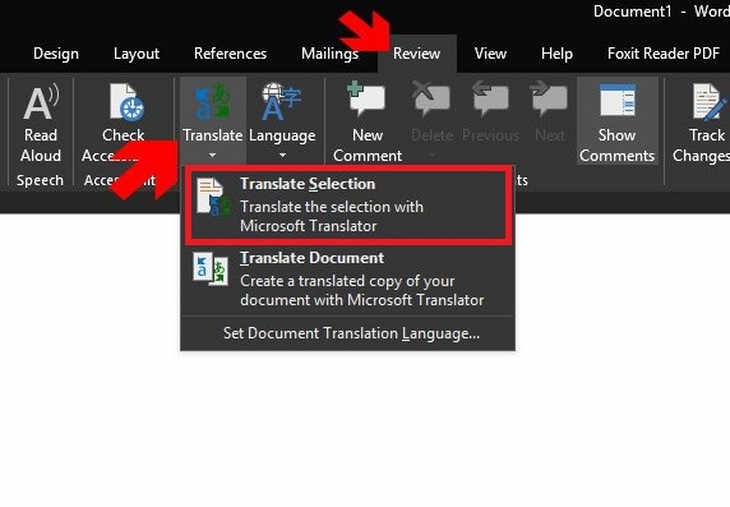
Sau bước này, cửa sổ phiên dịch sẽ xuất hiện. Lựa chọn của bạn được hiển thị ở trên cùng và bản dịch ở dưới cùng. KI KI tự nhận dạng ngôn ngữ gốc và tính năng này hoạt động khá tốt.
Tuy nhiên, nếu AI xác định sai nó, bạn có thể chọn lại ngôn ngữ chính xác. Ở cuối cửa sổ, chọn ngôn ngữ bạn muốn dịch, sau đó nhấp vào mũi tên đảo ngược. Bản dịch được hiển thị.
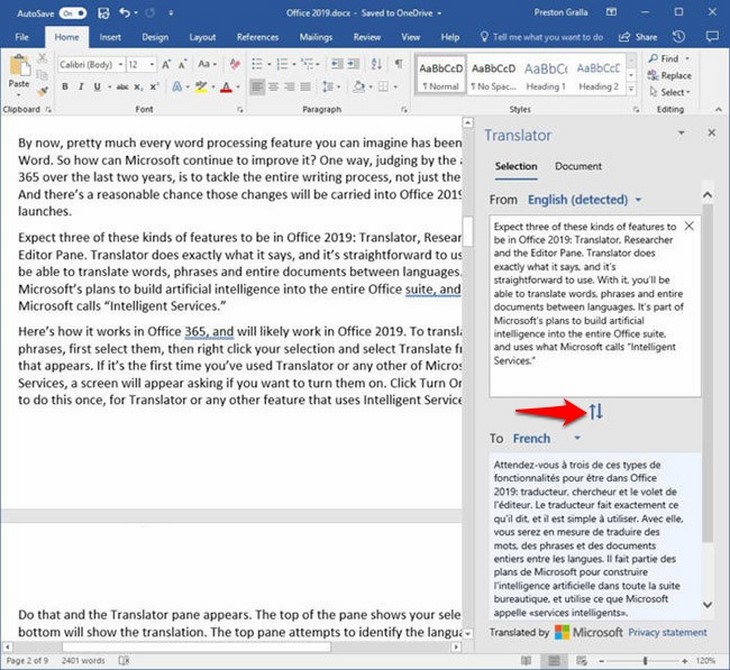
Để dán văn bản dịch vào bất kỳ đâu trong tài liệu, hãy di chuyển con trỏ đến vị trí bạn muốn nó xuất hiện và nhấn Chèn ở cuối cửa sổ. Bạn cũng có thể sao chép và dán bất kỳ phần nào của bản dịch vào tài liệu, thường là văn bản khác.
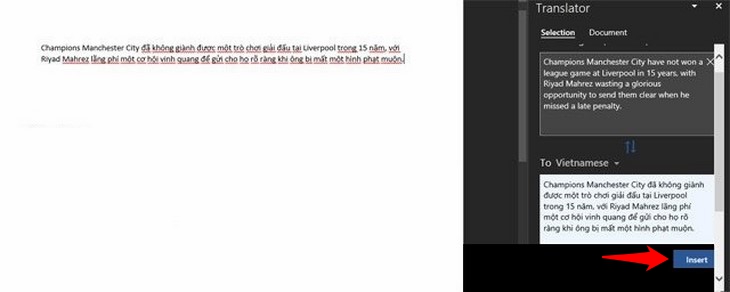
Dịch toàn bộ tài liệu
Ngoài ra, bạn có thể dịch toàn bộ tài liệu ôn tập > Phiên dịch > Dịch tài liệu trên thanh công cụ. Cửa sổ phiên dịch được hiển thị.
Như với việc chọn bản dịch, hãy chọn ngôn ngữ của tài liệu, sau đó chọn ngôn ngữ bạn muốn dịch và nhấp vào nút mũi tên theo hướng ngược lại của bản dịch. Tài liệu đã dịch sẽ mở trong cửa sổ Word mới. Sau đó, bạn có thể dễ dàng lưu hoặc sao chép các phần của bản dịch.
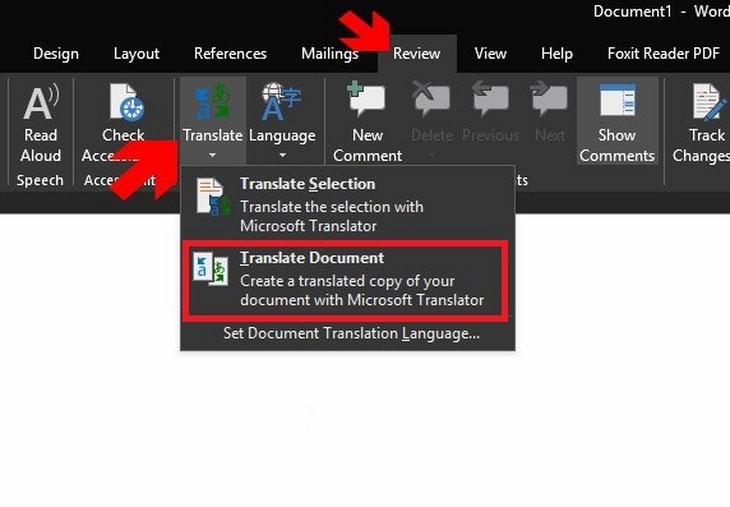
Một số lưu ý khi sử dụng chức năng dịch trong Word 2019:
Một số tính năng dịch của Microsoft Word 2019 yêu cầu kết nối mạng để dịch.
Do chức năng mới được phát triển nên chức năng dịch đôi khi dịch không chính xác vì nó không tự nhận dạng ngôn ngữ.
Microsoft Word 2019 chỉ tương thích với Windows 10 trở lên.
Đây là cách PCguide đã giới thiệu với các bạn cách sử dụng tính năng dịch nhanh trong Microsoft Word 2019 mà không cần dùng từ điển. Nếu bạn còn mẹo nào khác về cách dùng từ hay, hãy chia sẻ với mọi người nhé!
Bản cập nhật Office 2019 và Office 356 10/2018 có gì mới so với phiên bản trước?
Cách cài đặt và kích hoạt Microsoft Office 365
6 phần mềm văn phòng tuyệt vời cho Android
Tôi là licadho.org-chuyên gia trong lĩnh vực công nghệ máy tính. Các bài viết được tổng hợp và đánh giá bởi các chuyên gia nhiều năm kinh nghiệm, tuy nhiên chúng chỉ có giá trị tham khảo. Chúc Các Bạn Thành Công!
Bạn có thể tham khảo tải game siêu tốc tại :
- https://vzone.vn
- https://mobilenet.vn
- https://wikidown.vn/
- https://dbo.vn
- https://pcguide.vn
















